PS如何把普通照片变为油画效果?
设·集合小编 发布时间:2023-04-13 20:50:43 1903次最后更新:2024-03-08 12:10:40
我们经常看到别人的油画,觉得很漂亮,奈何自己没有那个天分。那么如何把自己的普通照片或者素材变成油画效果呢?这就需要借助PS里的一些艺术滤镜来完成。步骤简单易懂,下面就跟一起来操作看看吧。
点击观看“PS”视频教程,帮助你更好的上手

工具/软件
硬件型号:华硕(ASUS)S500
系统版本:Windows7
所需软件:PS CS6
方法/步骤
第1步
打开PS,把你需要制作的照片或者素材打开,将其转变为普通图层霸柱各(双击图层面板的锁按钮)。


第2步
新建色阶调整图层,参数设置根据自己素材和颂始需要的效果来。

第3步
新建色相/饱和度调整图层调,参数设置根据自己素材和需要的效果来。设置后可以跟前面的原始图片对比一下变化。


第4步
按出键盘上面的 shift ctrl alt e 盖印可见图层。

第5步
执行滤镜(滤镜库) → 艺术效果 → 干笔刷,数值如下设定。


第6步
按出键盘上面恩泪的 shift ctrl alt e 再一次执行盖印可见图层。

第7步
执行滤镜(滤镜库) → 纹理 → 纹理化,数值如下设定。


第8步
到这里基本上就完成了,所有的参数设置可根据自己的需要和素材需求来,达到最好的效果即可。最后更改一下混和模式为滤色。(也可以为其他模式,自己觉得好看就行)最终效果如下:
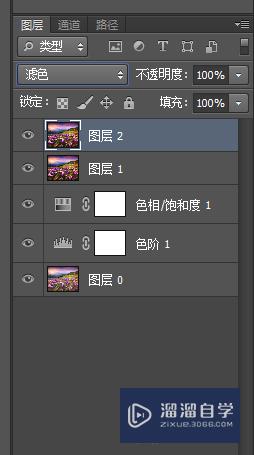

- 上一篇:PS如何提高图片分辨率?
- 下一篇:怎么用PS套淘宝详情页模板?
相关文章
广告位


评论列表